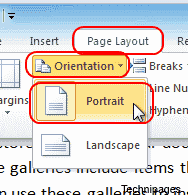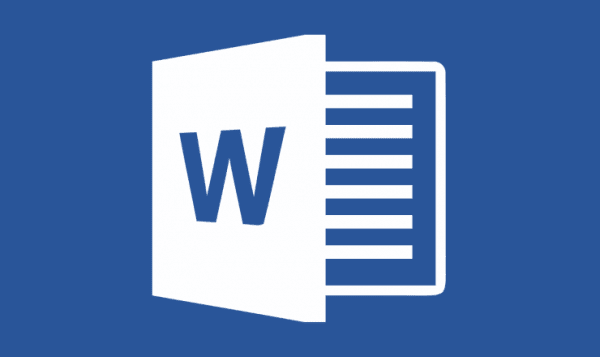
Vous pouvez créer des pages uniques dans votre paysage de documents Microsoft Word 2016 ou 2013. Il suffit de suivre ces étapes.
- Placez votre curseur au tout début de la page que vous souhaitez convertir en paysage.(Nous travaillons avec la page 2 dans notre exemple)
- Sélectionnez “Disposition" ou "Mise en page” > “Pauses” > “Page suivante”Pour créer une section.
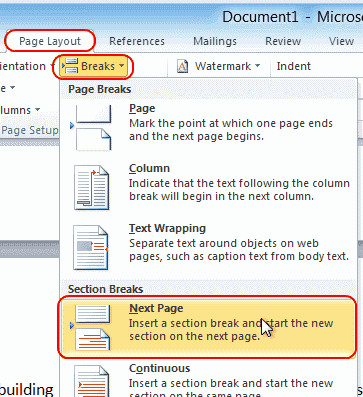
- Sélectionnez le "Mise en page"Onglet et sélectionnez"Orientation” > “Paysage“.
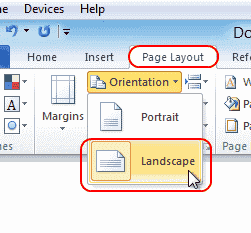 En fait, cela marque toutes les pages après la pause que vous avez effectuée à l'étape 2 en tant que paysage. Dans notre exemple, les pages 2, 3, 4 et suivantes sont en paysage. Comme nous souhaitons uniquement que la page 2 soit affichée en mode paysage, nous devrons modifier les pages suivantes en portrait.
En fait, cela marque toutes les pages après la pause que vous avez effectuée à l'étape 2 en tant que paysage. Dans notre exemple, les pages 2, 3, 4 et suivantes sont en paysage. Comme nous souhaitons uniquement que la page 2 soit affichée en mode paysage, nous devrons modifier les pages suivantes en portrait. - Placez votre curseur au début de la page suivante (page 3 dans notre exemple) ou la page suivante que vous souhaitez conserver en portrait.
- Sélectionnez “Mise en page” > “Pauses” > “Page suivante”Comme à l'étape 2 pour créer une autre section.
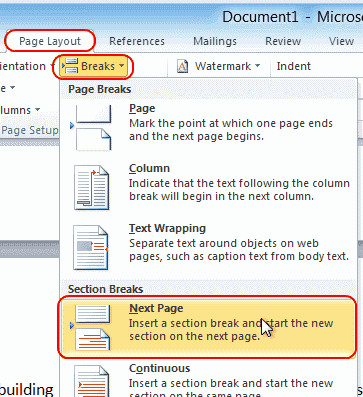
- Sélectionnez “Mise en page"Onglet et sélectionnez"Orientation” > “Portrait“. Cela fera apparaître le reste du document en portrait.
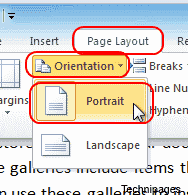
C'est tout ce qu'on peut en dire! Vous avez réussi à créer un paysage de page unique dans Microsoft Word 2016 et 2013.
Conseil supplémentaire: Si vous avez un en-tête sur votre première page et que vous ne voulez pas que ce soit sur la page de paysage, vous pouvez le faire (après avoir créé le paysage de la page):
- Faites un clic droit sur l'en-tête de la page Paysage et sélectionnez “Modifier l'en-tête”
- Clique le "Lien vers précédent”Pour qu'il ne soit plus en surbrillance.
- Supprimer l'en-tête de cette page. Il devrait rester à la page 1.


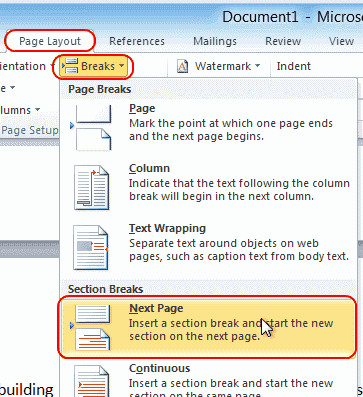
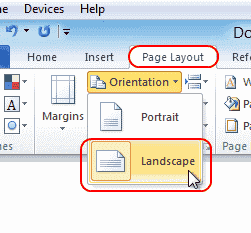 En fait, cela marque toutes les pages après la pause que vous avez effectuée à l'étape 2 en tant que paysage. Dans notre exemple, les pages 2, 3, 4 et suivantes sont en paysage. Comme nous souhaitons uniquement que la page 2 soit affichée en mode paysage, nous devrons modifier les pages suivantes en portrait.
En fait, cela marque toutes les pages après la pause que vous avez effectuée à l'étape 2 en tant que paysage. Dans notre exemple, les pages 2, 3, 4 et suivantes sont en paysage. Comme nous souhaitons uniquement que la page 2 soit affichée en mode paysage, nous devrons modifier les pages suivantes en portrait.